Ir para os passos de configuração. ⏬
Hostgator é um serviço de comercialização e hospedagem de domínios. Ao comprar um domínio com eles, você pode optar por ter ou não a hospedagem do seu domínio.
Na maioria das vezes, o domínio não é vendido com a hospedagem. Nesse caso, você pode comprar a hospedagem, o que terá um custo pago diretamente a eles, ou somente solicitar a configuração dos apontamentos ao suporte da Hostgator.
Qual é a diferença?
Quem compra o domínio + hospedagem, conseguirá fazer os apontamentos por conta própria, pois receberá acesso ao CPANEL.
Aqueles que optam por não comprar a hospedagem, devem solicitar obrigatoriamente os apontamentos ao suporte da Hostgator, pois somente eles terão acesso ao CPANEL.
Info
Caso o seu plano do Hostgator ofereça acesso ao CPANEL, você poderá cadastrar os apontamentos DNS. Para te ajudar, separamos um artigo do próprio Hostgator ensinando como configurar esses apontamentos, para acessar clicar 🌐 aqui.
Passos para configurar o domínio no Hostgator
Abaixo, trouxemos duas formas de fazer os apontamentos: via Portal do Cliente (para quem não tem a hospedagem) e via CPANEL (para quem tem a hospedagem). Recomendamos seguir com os passos correspondentes ao seu domínio:
Via Portal do Cliente
Warning
Esta opção é para domínios registrados sem um plano de hospedagem (apontado para os servidores padrão da Hostgator), para os planos Criador de sites e Compartilhados (P, M, Plus e Turbo), e para o domínio principal de Revenda, servidores VPS e Dedicado Linux.
1. Acessar o 🌐 Portal do Cliente e fazer login com seus dados de acesso.
2. Em seguida, clicar na opção "Domínios", no menu lateral esquerdo, e depois em "Alterar DNS", no campo do seu domínio.
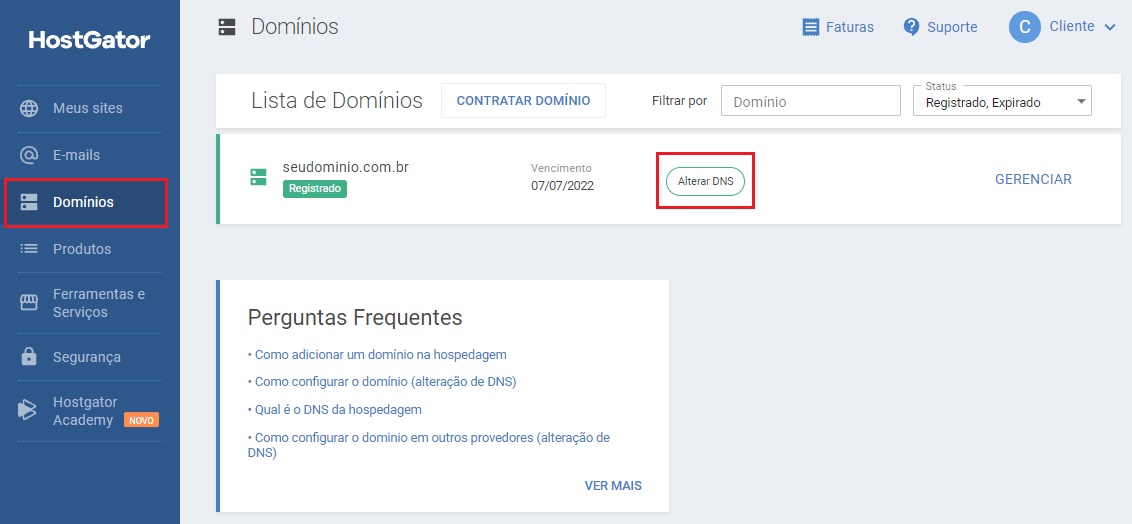
3. Ao carregar a página, localizar a seção "Zona de DNS" e clicar em "Adicionar registro".
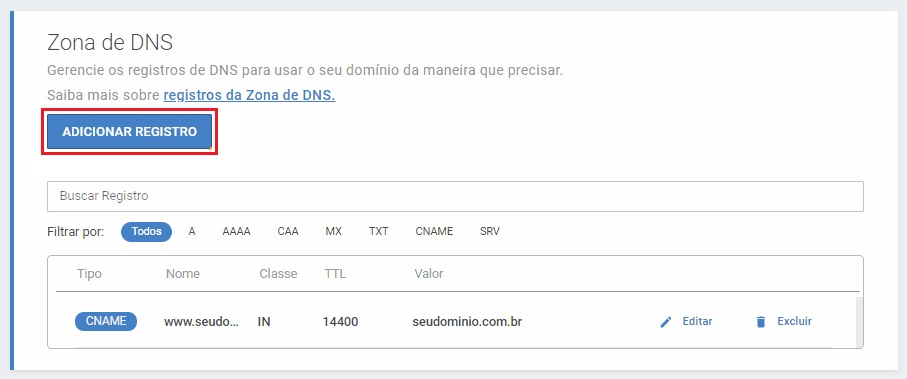
4. Cadastrar as entradas tipo A e tipo CNAME conforme as instruções. Clique em cada barra para visualizar os passos:
4.1Entrada "Tipo A" (sem WWW)
4.1.1. O apontamento do tipo A é aquele que possibilita sua loja ser acessada sem WWW no começo.
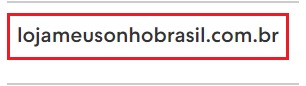
4.1.2. Você deve cadastrar o apontamento A da seguinte forma:
- Campo 1: selecionar a opção A;
- Campo 2: deixar vazio ou digitar @;
- Campo 4: manter 14400 (padrão do Hostgator);
-
Campo 5: você deve cadastrar 2 IPs diferentes (ou seja, fazer esse passo 2 vezes):
- 185.133.35.21
- 185.133.35.22
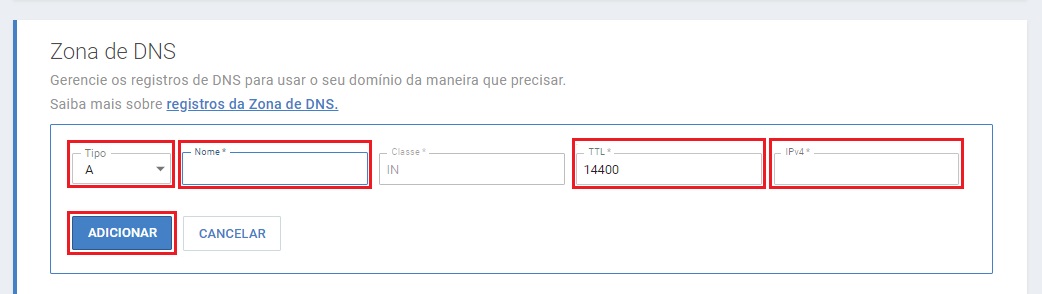
4.1.3. Clicar em "Adicionar" para salvar cada entrada.
Success
É preciso repetir 2 vezes o cadastro da entrada Tipo A, sendo uma para cada IP (número) acima.
4.2. Entrada "Tipo CNAME" (com WWW)
4.2.1. O apontamento do tipo CNAME é aquele que possibilita sua loja ser acessada com WWW no começo.

4.2.2. Você deve cadastrar o apontamento A da seguinte forma:
- Campo 1: selecionar a opção CNAME;
- Campo 2: digitar www;
- Campo 4: manter 14400 (padrão do Hostgator);
- Campo 5: preencher com o seu domínio compartilhado Nuvemshop (sualoja.lojavirtualnuvem.com.br).
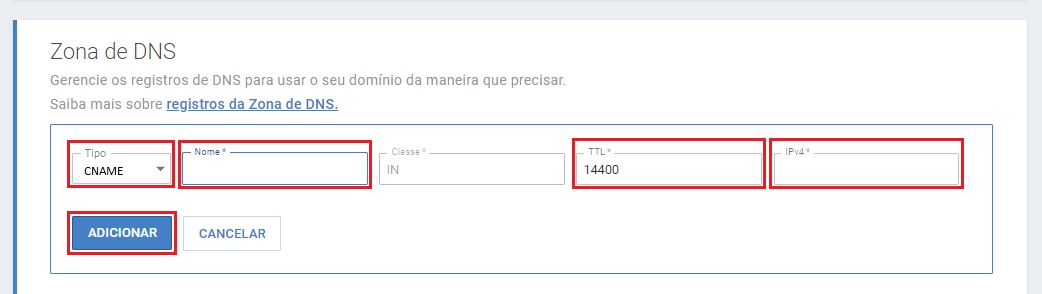
4.2.3. Clicar em "Adicionar" para salvar a entrada.
❗ Para obter o domínio compartilhado, acesse o painel da sua loja e vá em "Configurações > Domínios". O endereço será o primeiro da lista e o será indicado com o nome da sua loja +lojavirtualnuvem.com.br.
5. [Esse passo opcional] Se por algum motivo você não conseguir fazer essas configurações, será necessário entrar em contato com o suporte da Hostgator para obter ajuda. Para isso, seguir os passos abaixo:
5.1. Solicitar os apontamentos para a Hostgator
5.1.1. No canto superior da tela, clicar em "Suporte".
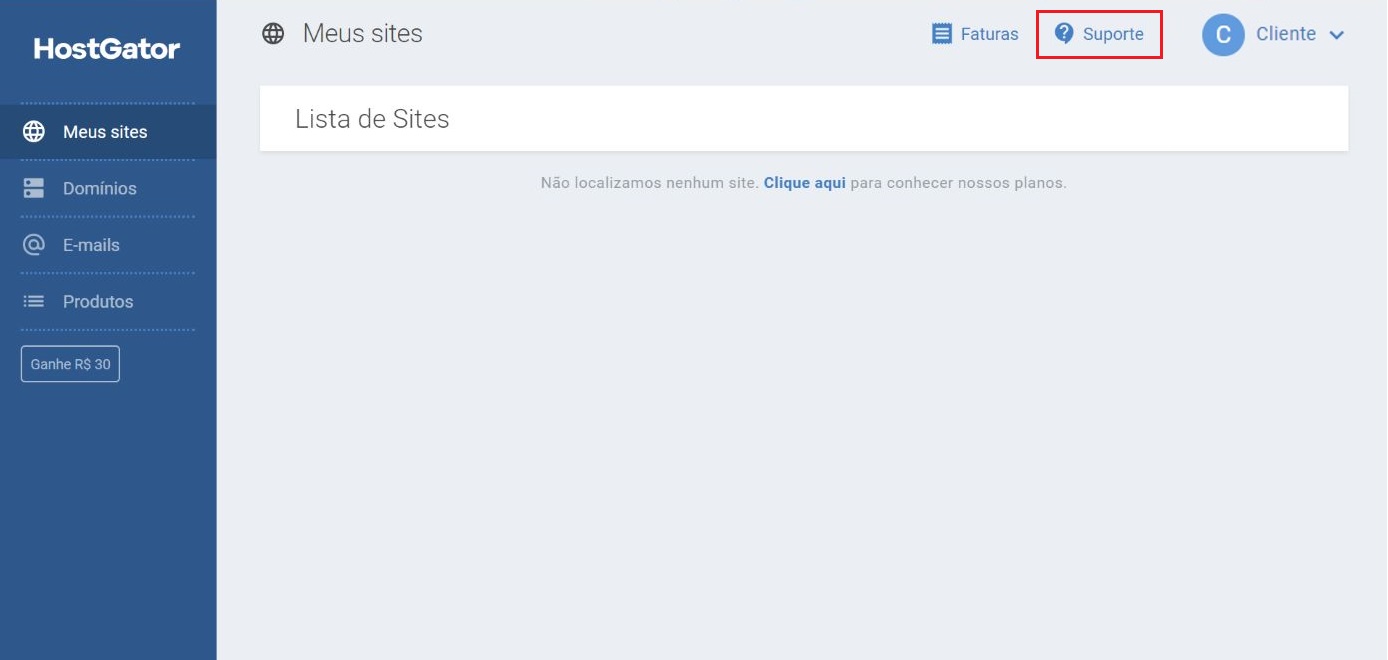
5.1.2. Na próxima tela você deve clicar em "Abrir novo chamado".
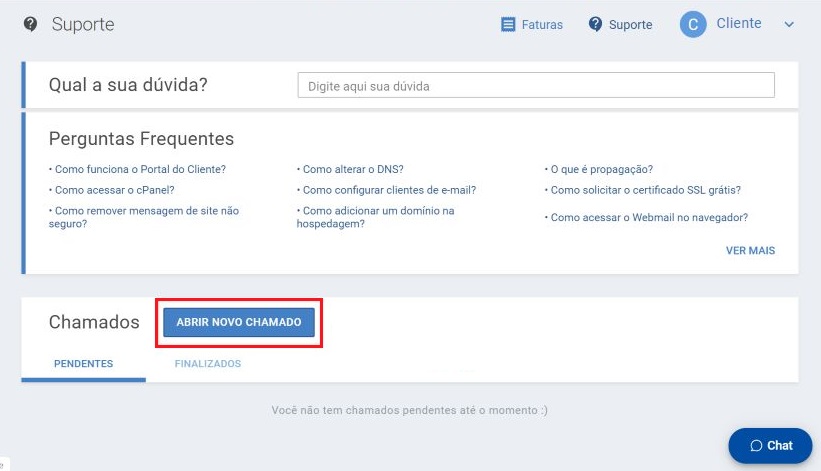
5.1.3. Na tela seguinte, selecionar a opção correspondente (o seu domínio) no campo "Para qual produto/serviço deseja suporte?" para habilitar a segunda etapa da abertura do chamado. Depois clicar em "Enviar".
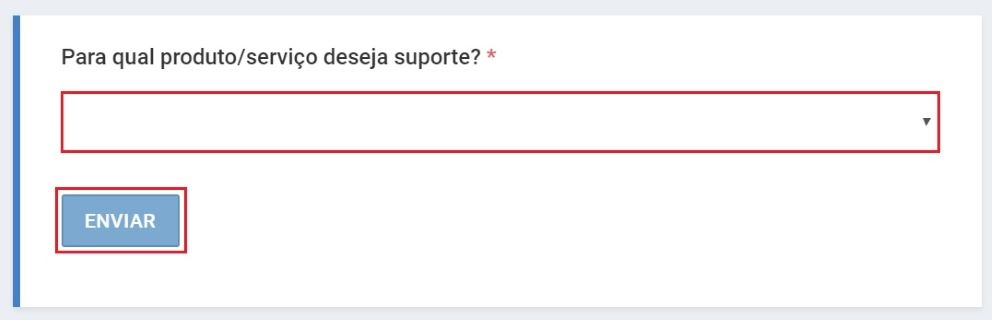
5.1.4. Escolher o Setor "Suporte Técnico" e clicar em "Enviar" novamente.
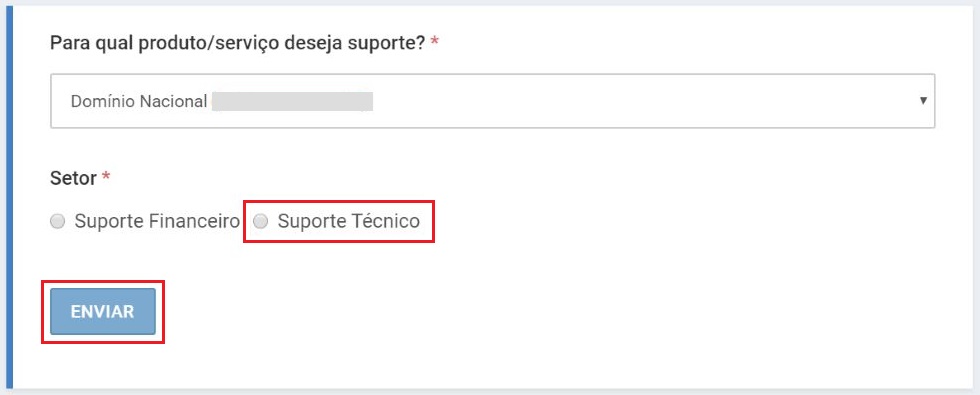
5.1.5. No campo "Qual a sua necessidade?", selecionar a opção "Alteração de DNS".

5.1.6. Um campo será habilitado para você enviar as informações de como os apontamentos devem ser configurados no seu domínio. Você pode copiar e colar exatamente como colocamos abaixo:
-
Tipo A (sem WWW) — são 2 IPs diferentes:
- 185.133.35.21
- 185.133.35.22
-
Tipo CNAME (com WWW) — informar o seu domínio compartilhado Nuvemshop.
(Para obter o seu domínio compartilhado, acesse o painel Nuvemshop > Configurações > Domínios e copie aquele que tem "lojavirtualnuvem.com.br"). - Feito isso, uma janela será aberta informando que o chamado foi criado com sucesso.
Warning
Ao enviar a solicitação, aguarde o retorno do suporte da Hostgator confirmando o cadastro dos apontamentos DNS, lembrando que leva até 48 horas para as alterações entrarem em vigor.
Via CPANEL
Warning
Esta opção é para domínios registrados com o serviço de hospedagem, que fornece o acesso ao CPANEL.
1. No seu 🌐 CPanel, buscar por "Editor de Zona DNS" na barra de pesquisa e clicar sobre a opção para abrir.

2. Ao carregar a página, clicar em "Gerenciar" no domínio desejado.
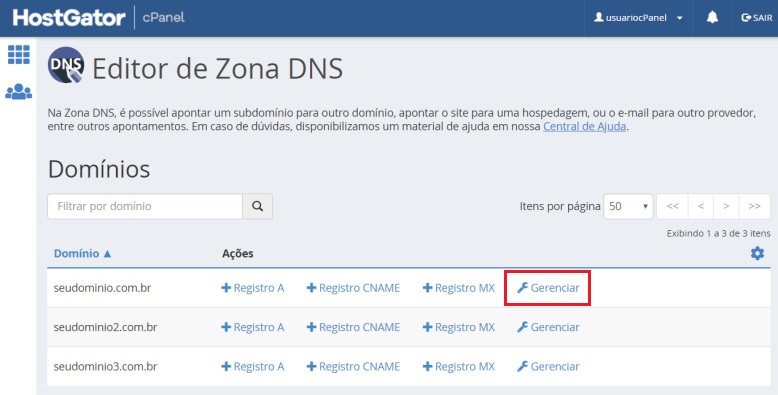
3. Na Zona DNS, clicar em "+ Adicionar registro".
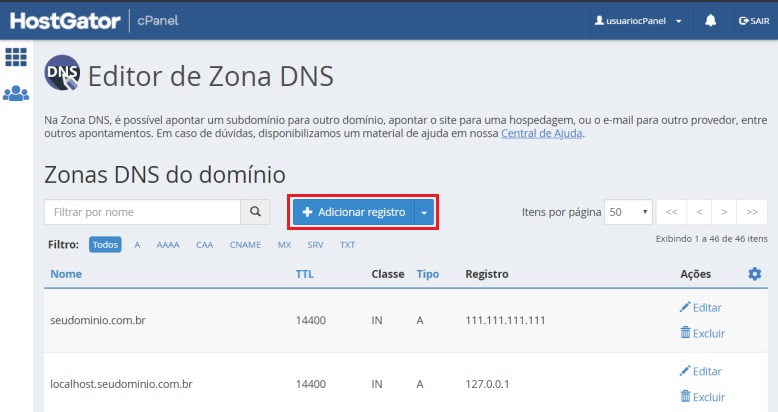
4. Cadastrar as entradas tipo A e tipo CNAME conforme as instruções. Clicar em cada barra para visualizar os passos:
4.1.ntrada "Tipo A" (sem WWW)
4.1.2. O apontamento do tipo A é aquele que possibilita sua loja ser acessada sem WWW no começo.
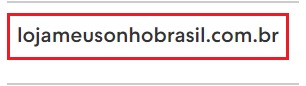
4.1.2. Você deve cadastrar o apontamento A da seguinte forma:
- Campo 1: deixar vazio ou digitar @;
- Campo 2: manter 14400 (padrão do Hostgator);
- Campo 4: selecionar a opção A;
-
Campo 5: você deve cadastrar 2 IPs diferentes (ou seja, fazer esse passo 2 vezes):
- 185.133.35.21
- 185.133.35.22
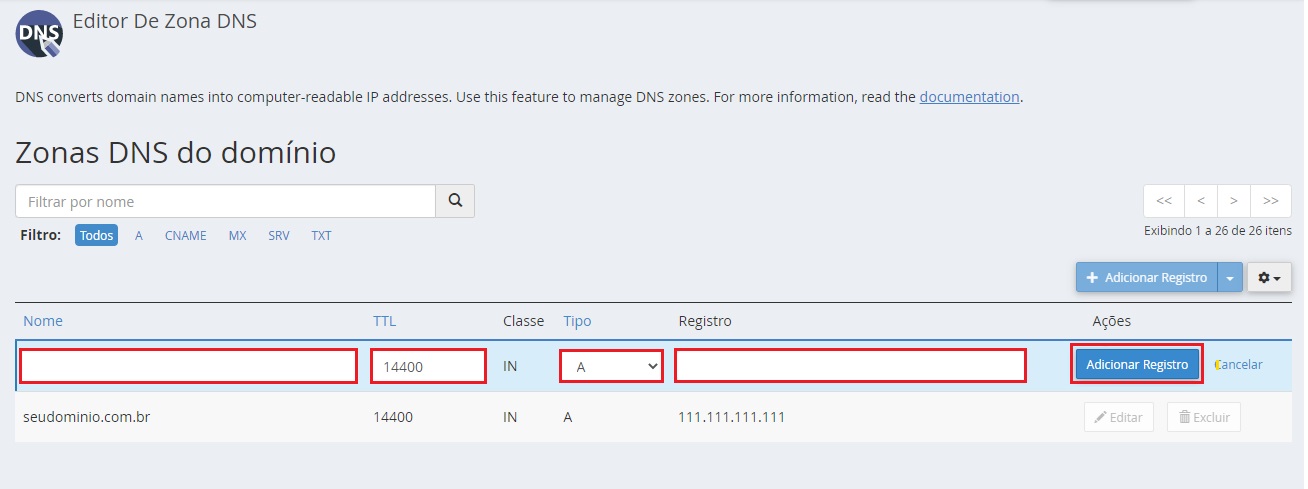
4.1.3. Clicar em "Adicionar registro" para salvar cada entrada.
Success
É preciso repetir 2 vezes o cadastro da entrada Tipo A, sendo uma para cada IP (número) acima.
4.2. Entrada "Tipo CNAME" (com WWW)
4.2.1. O apontamento do tipo CNAME é aquele que possibilita sua loja ser acessada com WWW no começo.

4.2.2. Você deve cadastrar o apontamento A da seguinte forma:
- Campo 1: digitar www;
- Campo 2: manter 14400 (padrão do Hostgator);
- Campo 4: selecionar a opção CNAME;
- Campo 5: preencher com o seu domínio compartilhado Nuvemshop (sualoja.lojavirtualnuvem.com.br).
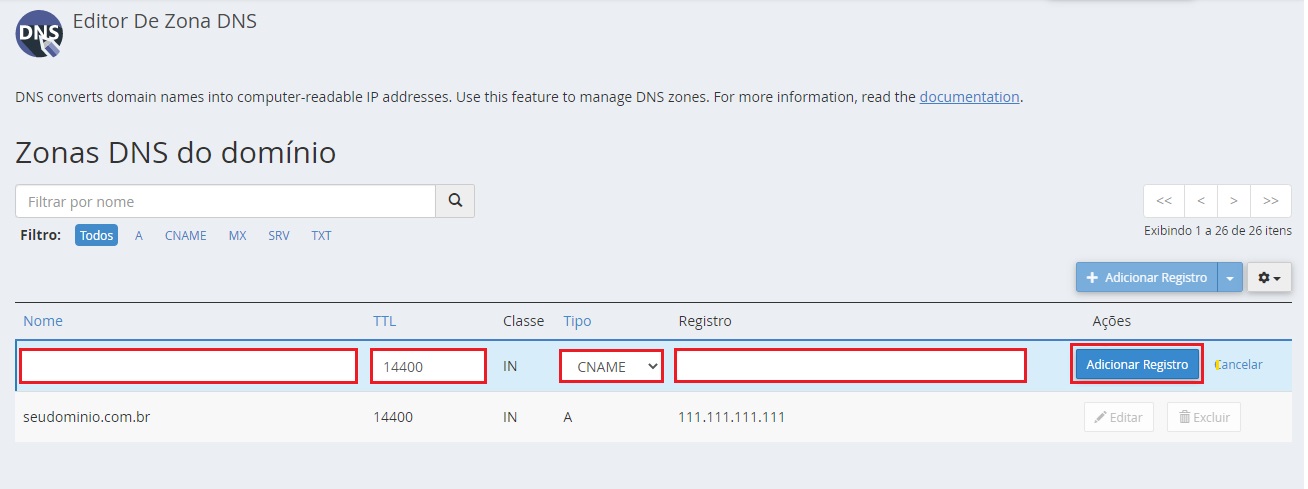
4.2.3. Clicar em "Adicionar" para salvar a entrada.
❗ Para obter o domínio compartilhado, acesse o painel da sua loja e vá em "Configurações > Domínios". O endereço será o primeiro da lista, indicado com o nome da sua loja +lojavirtualnuvem.com.br.
Info
Qualquer dúvida ou dificuldade que encontre durante o procedimento, você pode seguir o 🌐 tutorial criado pelo Hostgator.
Pronto! 🙌
O seu domínio próprio foi configurado no painel de hospedagem e pode ser adicionado em sua Nuvemshop agora. Lembrando que pode levar até 48 horas para as alterações entrarem em vigor.
Success
Se houver algum apontamento diferente configurado, será preciso apagá-lo para não causar conflito de acesso ao seu site posteriormente.
Próximos passos após configurar os apontamentos DNS
Ao finalizar as configurações do seu domínio, basta vincular o seu domínio próprio no painel Nuvemshop e solicitar a ativação do certificado de segurança, conforme explicamos abaixo:
Como vincular o domínio na minha loja?
Agora que você já fez a configuração correta dos apontamentos DNS no painel do HostGator, é preciso adicioná-lo no painel da loja para vinculá-lo. Para isso, consultar o nosso tutorial abaixo:
Como ativar o certificado de segurança SSL?
Após adicionar o seu domínio próprio no painel Nuvemshop, aguarde alguns minutos e atualize a página para conseguir ativar o certificado de segurança (SSL). Se precisar de ajuda, consultar o tutorial abaixo:
Info
Para verificar se os apontamentos já propagaram ou foram configurados, recomendamos consultar o nosso tutorial 👉 Como saber se o domínio foi configurado corretamente?.


























